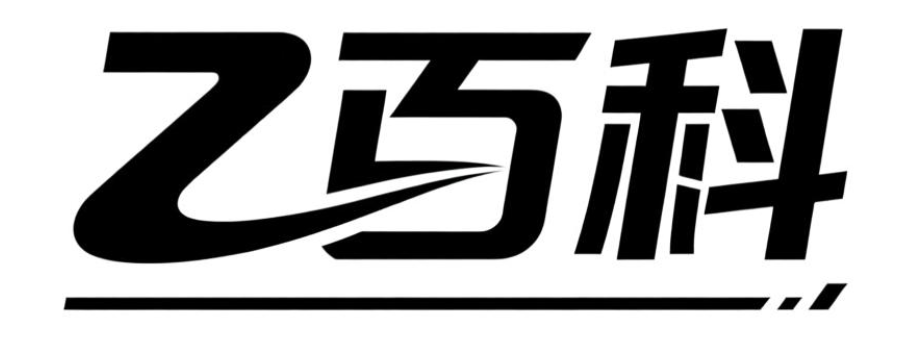spoolsv进程是什么?可以结束吗?内存占用高怎么办?
spoolsv
关于spoolsv.exe进程的详细说明如下,特别针对电脑小白用户提供清晰、易懂的实操指导。
spoolsv.exe是什么?
spoolsv.exe是Windows系统自带的“打印后台处理服务”(Print Spooler Service)的核心进程,负责管理打印机队列、缓存打印任务并协调打印设备与系统的交互。该文件通常位于C:\Windows\System32目录下,是合法系统进程,但需注意病毒可能伪装成同名文件。
如何判断spoolsv.exe是否安全?
1. 位置验证:按下Ctrl+Shift+Esc打开任务管理器,右键点击spoolsv.exe选择“打开文件所在的位置”。若路径非System32文件夹,则可能是恶意软件。
2. 行为观察:正常spoolsv.exe占用内存较低(通常<50MB),若发现其持续占用高CPU或内存,可能存在异常。
3. 杀毒扫描:使用Windows Defender或第三方杀毒软件全盘扫描,确认无病毒威胁。
spoolsv.exe常见问题及解决方法
- 问题1:打印任务卡住,spoolsv.exe占用资源过高
步骤1:按下Win+R输入services.msc,找到“Print Spooler”服务。
步骤2:右键选择“停止”,等待30秒后重新“启动”。
步骤3:清除缓存:打开C:\Windows\System32\spool\PRINTERS,删除其中所有文件(需管理员权限)。
- 问题2:无法删除spoolsv.exe或提示“进程正在运行”
步骤1:通过任务管理器结束spoolsv.exe进程。
步骤2:若无法结束,重启电脑进入安全模式(开机时连续按F8,选择“安全模式”),再尝试删除或修复。
优化spoolsv.exe性能的技巧
1. 定期清理打印队列:打开“控制面板”→“设备和打印机”,右键打印机选择“查看打印队列”,删除停滞任务。
2. 禁用不必要的打印服务:若无需打印功能,可在services.msc中停止“Print Spooler”服务(但会禁用所有打印功能)。
3. 更新打印机驱动:访问打印机厂商官网下载最新驱动,避免兼容性问题导致进程异常。
小白用户注意事项
- 切勿手动删除System32目录下的spoolsv.exe文件,否则可能导致系统打印功能瘫痪。
- 若怀疑感染病毒,优先使用杀毒软件查杀,而非直接结束进程。
- 修改系统服务前建议创建系统还原点(搜索“创建还原点”按向导操作),以便出现问题时恢复。
通过以上步骤,用户可安全管理spoolsv.exe进程,确保系统打印功能稳定运行。若问题持续,建议联系专业技术人员协助排查。
spoolsv是什么进程?
spoolsv.exe 是 Windows 操作系统中的一个重要系统进程,它的全称是 "Print Spooler Service",也就是打印后台处理服务。这个进程主要负责管理计算机中所有的打印任务,确保打印作业能够按照正确的顺序被处理和发送到打印机。
具体来说,当你通过电脑发送一个打印任务时,这个任务并不会直接被发送到打印机,而是先被 spoolsv.exe 进程接收并存储在系统的打印队列中。然后,spoolsv.exe 会根据打印机的状态和打印任务的优先级,逐个将打印任务发送到打印机进行打印。这样做的好处是可以避免多个打印任务同时发送到打印机而造成的混乱,同时也可以在你发送打印任务后继续使用电脑做其他事情,而不必等待打印完成。
由于 spoolsv.exe 是系统进程,它通常会在系统启动时自动运行,并且会一直驻留在内存中,直到系统关闭。如果你在任务管理器中看到这个进程在运行,这是完全正常的,不必担心它会消耗大量的系统资源。实际上,spoolsv.exe 在没有打印任务时,几乎不会占用任何系统资源。
不过,有时候 spoolsv.exe 也可能会遇到一些问题。比如,如果打印队列中的某个任务出现了错误,可能会导致 spoolsv.exe 进程占用大量的 CPU 或内存资源,甚至可能导致系统变慢或崩溃。在这种情况下,你可以尝试清空打印队列,或者重启 Print Spooler 服务来解决问题。
要清空打印队列,你可以打开 "控制面板" -> "设备和打印机",然后右键点击你的打印机图标,选择 "查看打印队列",在打开的窗口中点击 "打印机" 菜单,选择 "取消所有文档"。要重启 Print Spooler 服务,你可以打开 "服务" 管理器(可以通过运行 "services.msc" 命令来打开),找到 "Print Spooler" 服务,右键点击选择 "重新启动"。
总的来说,spoolsv.exe 是 Windows 系统中一个非常重要的进程,它负责管理打印任务,确保打印工作的顺利进行。如果你在使用电脑打印时遇到了问题,不妨检查一下 spoolsv.exe 进程的状态,看看是否需要清空打印队列或重启服务来解决问题。

spoolsv进程占用内存高怎么办?
如果你发现电脑上的spoolsv.exe进程占用了较高的内存,别着急,这种情况通常和打印服务有关。spoolsv.exe是Windows系统中的一个进程,全名是“Print Spooler Service”,也就是打印后台处理服务,它负责管理所有的打印任务。如果这个进程占用内存过高,可能是打印队列堆积、驱动程序问题或者服务配置不当等原因造成的。下面我会一步步告诉你如何解决这个问题,即使你是电脑小白也能轻松操作。
第一步:重启Print Spooler服务
有时候,重启这个服务就能解决内存占用过高的问题。具体操作步骤如下:
- 按下键盘上的
Win + R键,打开“运行”对话框。 - 在对话框中输入
services.msc,然后点击“确定”按钮,这会打开“服务”窗口。 - 在“服务”窗口中,找到“Print Spooler”服务,右键点击它,选择“重新启动”。
- 等待服务重新启动后,观察
spoolsv.exe的内存占用情况是否有所改善。
第二步:清空打印队列
如果打印队列中有大量的打印任务堆积,也会导致spoolsv.exe占用内存过高。你可以尝试清空打印队列来解决这个问题:
- 打开“控制面板”,选择“查看设备和打印机”。
- 找到你正在使用的打印机图标,右键点击它,选择“查看打印队列”。
- 在打印队列窗口中,点击“打印机”菜单,选择“取消所有文档”。
- 确认取消所有打印任务后,观察
spoolsv.exe的内存占用是否下降。
第三步:更新或重新安装打印机驱动
打印机驱动程序的问题也可能导致spoolsv.exe占用内存过高。你可以尝试更新或重新安装打印机驱动:
- 访问打印机制造商的官方网站,下载最新的驱动程序。
- 打开“设备管理器”,找到“打印队列”或“打印机”下的你的打印机设备。
- 右键点击打印机设备,选择“更新驱动程序”,然后按照提示完成驱动程序的更新。
- 如果更新驱动程序后问题依旧存在,你可以尝试卸载打印机设备,然后重新安装驱动程序和打印机。
第四步:检查系统文件是否损坏
系统文件的损坏也可能导致服务异常,包括spoolsv.exe占用内存过高。你可以使用系统自带的工具来检查并修复系统文件:
- 打开“命令提示符”(以管理员身份运行)。
- 在命令提示符中输入
sfc /scannow,然后按下回车键。 - 系统会自动扫描并修复损坏的系统文件,等待扫描完成。
- 重启电脑后,观察
spoolsv.exe的内存占用情况。
第五步:考虑系统还原或重装系统
如果以上方法都不能解决问题,可能是系统存在更深层次的问题。这时候,你可以考虑使用系统还原功能将系统恢复到之前的状态,或者备份重要数据后重装系统。
- 系统还原:打开“控制面板”,选择“恢复”,然后点击“开始系统还原”,按照提示选择一个还原点进行还原。
- 重装系统:备份好C盘和桌面上的重要数据,然后使用系统安装盘或U盘启动电脑,按照提示进行系统重装。
在处理spoolsv.exe占用内存过高的问题时,请确保你的操作不会影响到其他正在运行的重要程序。如果问题依旧存在,建议联系专业的电脑维修人员或者打印机制造商的技术支持团队寻求帮助。希望这些方法能够帮到你,让你的电脑运行得更加流畅!
spoolsv进程可以结束吗?
关于“spoolsv进程是否可以结束”的问题,需要先明确这个进程的作用和背景。spoolsv.exe是Windows系统自带的进程,全称为“Print Spooler Service”(打印后台处理服务),主要负责管理计算机的打印任务,包括将打印作业暂存到磁盘、调度打印顺序以及与打印机通信等。如果直接结束该进程,可能会导致正在进行的打印任务中断,甚至无法继续使用打印功能。
从技术角度来说,可以临时结束spoolsv进程,但不建议随意操作。结束该进程后,系统会自动尝试重新启动它,但如果频繁结束或进程无法正常恢复,可能会出现打印服务崩溃、打印机无法连接、打印队列卡住等问题。特别是当你有未完成的打印任务时,结束进程可能导致数据丢失或打印失败。
如果你遇到spoolsv进程占用过高CPU或内存的情况,可能是打印队列中有卡住的任务或驱动程序异常。这时候更推荐的做法是:
1. 打开“控制面板” > “设备和打印机”,右键点击你的打印机,选择“查看打印队列”,取消或删除卡住的任务。
2. 重启“Print Spooler”服务:按Win+R,输入services.msc,找到“Print Spooler”,右键选择“重新启动”。
3. 更新打印机驱动程序:访问打印机厂商官网,下载并安装最新驱动。
只有在极端情况下(如服务完全崩溃且无法重启),才需要通过任务管理器结束spoolsv.exe进程,但结束前务必保存所有打印相关的工作,并准备好重启服务或电脑。
总结来说,spoolsv进程是系统打印功能的核心组件,平时不需要手动结束。如果遇到问题,优先通过清理打印队列或重启服务解决,而非直接终止进程。这样既能避免系统功能异常,也能更高效地解决问题。